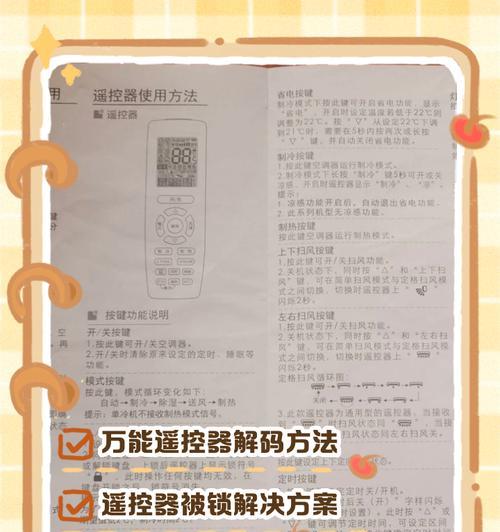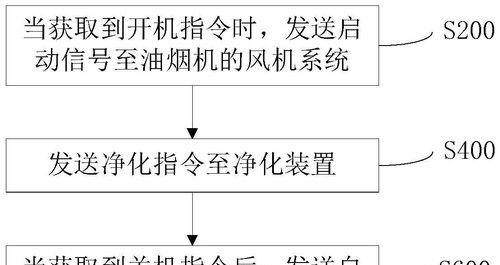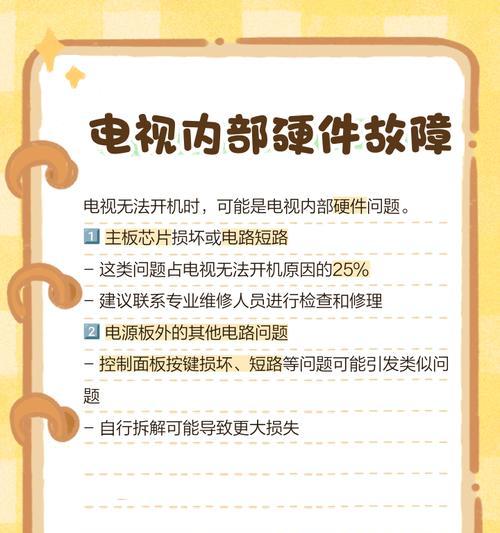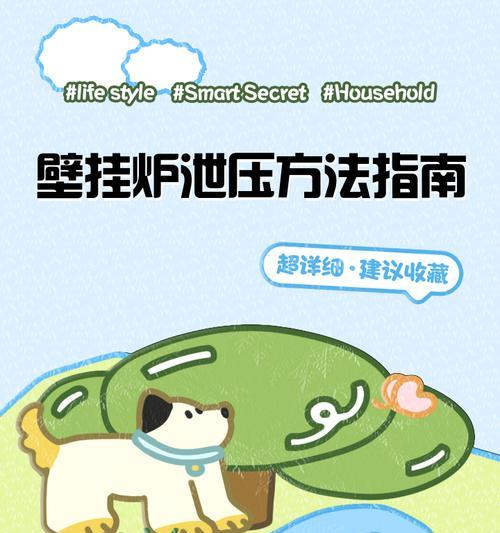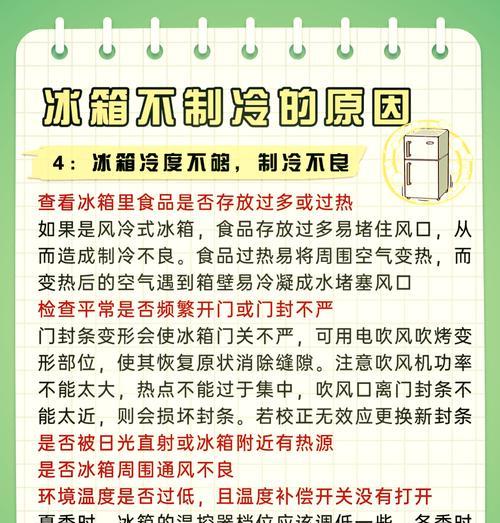在计算机硬件领域,显卡驱动对于提升系统性能和稳定性至关重要。特别是对于NVIDIA的RTX系列显卡而言,正确的驱动版本不仅能够确保游戏和应用程序的流畅运行,还能开启最新的图形技术和优化功能。本文将深入探讨RTX显卡驱动的选择问题,提供专业指导,帮助您选出最合适的驱动版本,同时确保您的显卡性能得到最大发挥。
为什么需要关注显卡驱动版本?
显卡驱动是连接硬件与操作系统之间的桥梁。一个最新的显卡驱动往往包含了对新游戏和软件的优化,修复了之前版本中的bug,增加了对新技术的支持,甚至可能会提升显卡在特定应用中的性能表现。NVIDIA定期更新其GeForceExperience软件来推送最新的驱动,用户需要定期检查和更新驱动,以保持硬件的最佳运行状态。
如何选择最合适的RTX显卡驱动版本?
1.确定当前显卡型号
在下载和安装驱动之前,首先需要了解自己所使用的RTX显卡型号。可以通过右击桌面空白处,选择"NVIDIA控制面板"进入,然后查看"帮助"下的"系统信息",从而确定显卡型号。
2.访问NVIDIA官方驱动下载页面
前往[NVIDIA官方驱动下载页面](https://www.nvidia.com/Download/index.aspx),根据自己的显卡型号选择对应的驱动程序。确保选择与您的操作系统版本相匹配的驱动。
3.关注驱动版本特性
在下载之前,仔细阅读驱动更新说明,了解新驱动提供了哪些新特性、改进和修复。特别留意以下几点:
游戏性能优化:新驱动往往会针对某些流行游戏进行优化。
支持的新技术:例如DLSS(深度学习超级采样)、光线追踪等。
显卡稳定性改进:新驱动可能修复了旧版本驱动中的已知bug。
兼容性问题:某些新驱动可能会出现与特定硬件或软件不兼容的情况。
4.检查当前系统兼容性
确保您的系统符合新驱动的安装要求。对于Windows用户来说,驱动兼容性通常不是大问题,但最好确保系统更新到最新版本。
5.注意驱动安装前的准备工作
在安装新驱动之前,建议卸载旧的驱动程序,并且重新启动计算机。可以使用NVIDIA提供的显卡驱动卸载工具"NVIDIADisplayDriverUninstaller(DDU)"来彻底清除旧驱动的残留文件。
6.安装驱动后进行测试
安装完成后,运行一些基准测试软件和实际游戏,以确保新驱动运行稳定,性能达到预期。
常见问题解答
Q1:最新驱动是否总是最好的?
并非如此。虽然最新驱动通常包含最新的特性和改进,但有时候新驱动可能会引入新的bug或与某些系统不兼容。如果当前驱动版本运行稳定,且满足您的需求,则不必急于升级。
Q2:如何获得最佳的游戏体验?
选择与游戏紧密合作开发的特定驱动版本,通常这些驱动会针对特定游戏进行优化。保持系统和驱动的更新也很重要。
Q3:如果遇到驱动问题怎么办?
如果遇到驱动不稳定或与系统不兼容的问题,可以尝试回退到上一个稳定的驱动版本,或者使用DDU工具彻底卸载驱动后重新安装。
综上所述
选择合适的RTX显卡驱动版本,需要基于显卡型号、系统兼容性、驱动更新说明和实际测试结果来决定。虽然最新的驱动程序通常是最推荐的,但稳定性和兼容性也是必须考虑的因素。通过本文的指导,您应该能够更好地选择和管理您的RTX显卡驱动,确保您的显卡发挥出最佳性能。